
Kodi má oficiální vzdálenou aplikaci s názvem Kore, aleje to spíše základní. Yatse je aplikace pro Android od třetích stran, která posouvá Kodi na zcela novou úroveň, přidává hlasové příkazy, podporu PVR a mnoho dalšího. Zde je návod, jak ji používat.
Jistě, můžete ovládat Kodi pomocí dálkového ovladače MCE neboovladač Logitech Harmony a jistě existují výhody hardwaru s reálnými tlačítky. Jsou taktilní, trochu důvěrnější a hosté nemusejí instalovat aplikaci, jen aby mohli sledovat televizi.
Váš telefon je ale vždy s vámi a může to udělatnejrůznější věci, které hardwarový ovladač nemůže. Zde přichází Yatse. Stačí stáhnout aplikaci z Google Play a poté projít průvodcem rychlým nastavením.
Za předpokladu, že váš telefon a vaše mediální centrum jsou ve stejné síti, Yatse to upozorní při prvním spuštění. Klepnutím na to začnete.

Na první pohled má stejný základfunkce, které byste očekávali od Kore, oficiálního dálkového ovladače Kodi. Nejzřejmější je, že ovládá vaše mediální centrum pomocí řady tlačítek na obrazovce, která fungují stejně jako hardwarové dálkové ovládání.

Pomocí šipek a prostředního tlačítka můžete procházet nabídky: stiskněte je a je to jako stisknutí kláves se šipkami a zadání klávesy na klávesnici. Trvá to trochu zvykat, zejména pokud jste zvyklí na fyzické dálkové ovládání, ale z velké části funguje stejně.
Ale tohle je váš telefon, existuje více než jentlačítka. Pokud otevřete postranní panel, zobrazí se také možnosti zobrazení filmů, televizních pořadů a hudby. Klepněte na některou z nich a můžete procházet svou sbírku médií.

Uvidíte plakáty, shrnutí spiknutí a další. Je to skvělý způsob, jak prozkoumat svou osobní sbírku videí odkudkoli v domě nebo když se něco právě hraje. Klepnutím na cokoli spustíte přehrávání.
A pokud něco právě sledujete, uvidíte umění, čísla epizod a dokonce i shrnutí zápletky, pokud přejdete dolů.

Ale to jsou základní věci, které byste očekávali od jakékoli vzdálené aplikace. Yatse opravdu svítí, pokud jde o jeho exkluzivní funkce.
Widgety a oznámení společnosti Yatse umožňují rychlý přístup ke ovládacím prvkům Kodi
Tady je něco v pohodě: Pro ovládání Kodi nemusíte ani otevírat aplikaci.
Například existuje celá řada widgetůmůžete přidat na domovské obrazovky telefonu. Přidávání widgetů se liší v závislosti na vašem spouštěči Android, ale ve většině her můžete na domovské obrazovce klepnout a podržet prázdné místo a poté klepnout na „Widgety“. V seznamu možností přejděte dolů, dokud se nedostanete na „Yatse“.
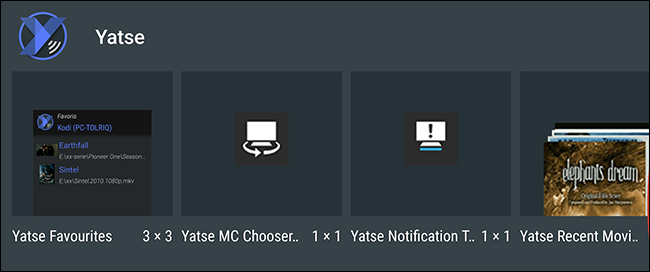
Klepněte na ně a přidržte je a přetáhněte ji kamkoli budete chtít. Dostanete widget, který vám ukáže, co se právě hraje, a budete moci pozastavit, přehrát a přeskočit média, to vše z vaší domovské obrazovky.
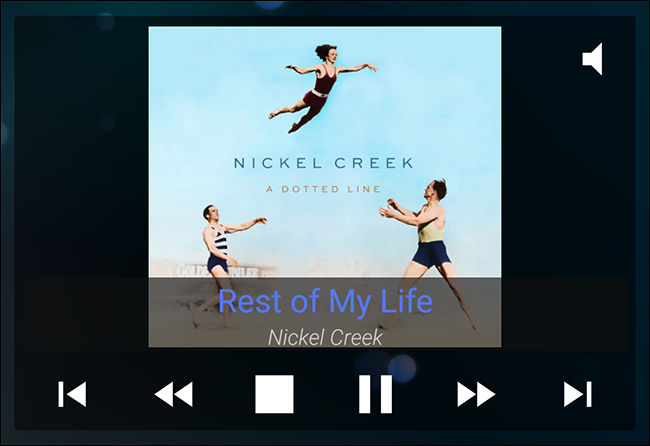
Případně můžete povolit probíhajícíoznámení na panelu nabídek Androidu, podobné oznámení používanému většinou přehrávačů médií. V programu Yatse otevřete postranní nabídku a klepněte na „Nastavení“. Poté přejděte na „Obecná nastavení“ a aktivujte „Oznámení systému“.
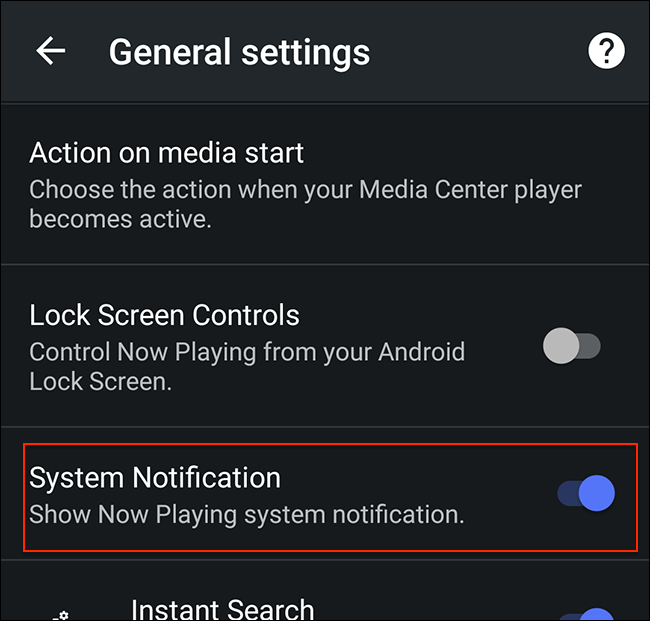
Oznámení by se mělo zobrazit vždy, když je médiumhraje na vašem stroji Kodi. To vám dá vědět, co se právě hraje, a také vám umožní pozastavit nebo přeskočit vpřed - znovu, aniž byste museli kdykoli otevřít samotnou aplikaci Yatse.

Co je opravdu skvělé na oznámení je, žezobrazí se na uzamčené obrazovce. To znamená, že můžete pozastavit hudbu při opuštění domu nebo rychle zasáhnout další skladbu uprostřed tréninku, aniž byste telefon odemkli.
Ovládejte Kodi svým hlasem
Nedávno jsme poukázali na to, jak mohou uživatelé Kodiovládat jejich televizi pomocí Amazon Echo. Je to v pohodě, ale ne každý chce utratit peníze za ozvěnu (a projít spoustou nastavení), jen aby si promluvil se svou televizí. A nemusí: Yatse přichází s vestavěným hlasovým ovládáním.
Tuto možnost najdete na postranním panelu Yatse. Nejprve klepnutím na tlačítko vlevo nahoře na třech řádcích zobrazíte nabídku postranního panelu.

Nyní hledejte ikonu mikrofonu vedle slova „Remote“. Možná to budete muset vyhledat dolů.
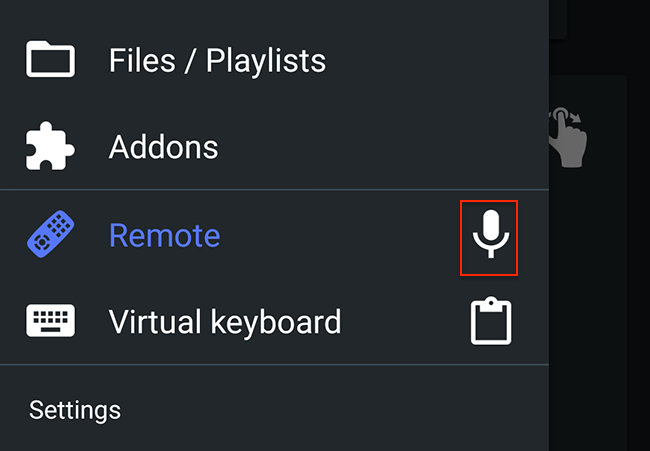
Klepněte na tuto ikonu a můžete říkat věci jako„Poslouchejte Rural Alberta Advantage“ nebo „Sledujte další epizodu Game of Thrones“ a Kodi to udělá. Je to kouzlo, když to funguje, ale pokud máte potíže, podívejte se na oficiální seznam hlasových příkazů.
Samozřejmě, otevření aplikace a míří namikrofon není úplně rychlý, a proto může Yatse případně převzít klíčové gesto Android. Po instalaci Yatse klepněte a podržte tlačítko Android Home a přejeďte prstem nahoru. Obvykle se tím spustí Google Voice Search, ale můžete nastavit další možnosti, včetně Yatse.

Vyberte ji jako „vždy“ a budete mít rychlý způsob, jak ovládat své mediální centrum hlasem.
Procházejte televizní pořady a záznamy PVR z telefonu
Používáte-li k sledování živého televizního vysílání v Kodi program NextPVR, umožňuje program Yatse procházet aktuální televizní seznamy a uložené nahrávky z telefonu prostřednictvím sekce „PVR“ na postranním panelu.
Můžete se podívat na to, co se právě děje, nebo prozkoumatrozvrh jakéhokoli konkrétního kanálu. Bohužel nemůžete naplánovat nahrávání odtud, ale je to skvělý způsob, jak zjistit, co se děje, aniž byste přerušili vše, co se v současné době děje na vašem televizoru.

Přejeďte prstem odtud a uvidíte také seznam zaznamenaných pořadů. Klepnutím na jeden spustíte přehrávání na vašem domácím kině.

A nezapomeňte, že i když pouze jeden z vašich počítačů s domácím kinem má televizní tuner, můžete tyto nahrávky streamovat do kterékoli krabice Kodi v domě.
Procházejte své doplňky bez přerušení vaší show
Nejde jen o filmy a televizi - Yatse vám také umožňuje procházet doplňky Kodi z aplikace, aniž byste přerušili přehrávání v mediálním centru.
Pokud tedy sledujete video na YouTube se svými přáteli, můžete v telefonu hledat další, aniž byste přerušili to, co se právě hraje.
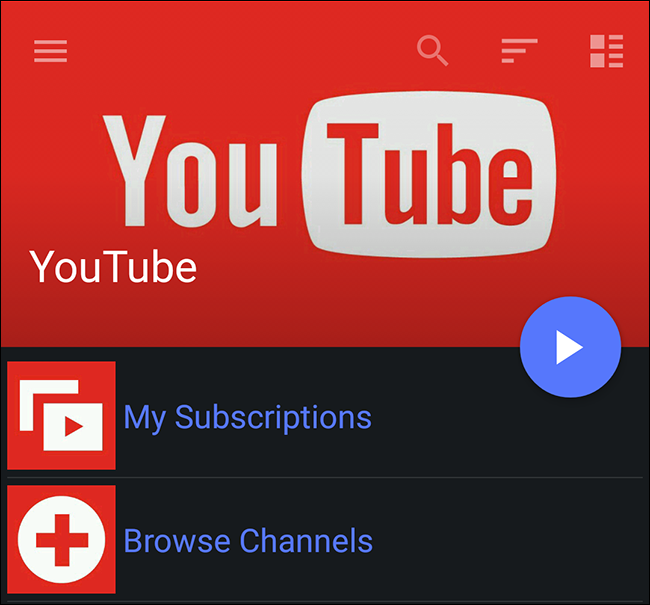
Ne každý doplněk je podporován, pouze tyvyužít výchozí rozhraní Kodi. Takže cokoli uvedené v Kodi v části „Programy“ nebude pravděpodobně fungovat, ale cokoli pod „Video“ nebo „Hudba“ pravděpodobně bude fungovat. Nepodporované doplňky se v Yatse zobrazují šedě.
Nemusí to být „oficiální“ aplikace, ale Yatse je,podle našeho názoru je nejlepší vzdálená aplikace pro Kodi venku. Většina z výše uvedených funkcí nenabízejí jiné vzdálené aplikace a jakmile si zvyknete ovládat Kodi hlasem, je těžké se vrátit.








